排程器
排程器使用預先定義的配置與屬性管理及啟動已排程的工作。
按一下 [工具] > [排程器],即可從 ESET Smart Security Premium 主要程式視窗存取排程器。[排程器] 包含已排程的工作與其配置內容 (如預先定義的日期、時間及使用的掃描設定檔) 的清單。
[排程器] 可用來排程下列工作: 更新模組、掃描工作、系統啟動檔案檢查及防護記錄維護。您可以直接在主 [排程器] 視窗中新增或刪除工作 (按一下底端的[新增工作] 或 [刪除])。您可以按一下 [預設],將排程的工作清單還原成預設,並刪除所有變更。在 [排程器] 視窗中的任何位置按一下滑鼠右鍵,以執行下列處理方法: 顯示詳細資訊、立即執行工作、新增工作及刪除現有工作。使用每個項目前端的核取方塊來啟動/停用工作。
依預設,下列排定工作會顯示在 [排程器] 中:
•防護記錄維護
•定期自動更新
•使用者登入後自動更新
•啟動檔案自動檢查 (使用者登入後)
•[啟動檔案自動檢查] (成功更新偵測引擎後)
若要編輯 (預設及使用者定義的) 現有排定工作的配置,請在工作上按一下滑鼠右鍵並按一下 [編輯],或選取要修改的工作,再按一下 [編輯]。
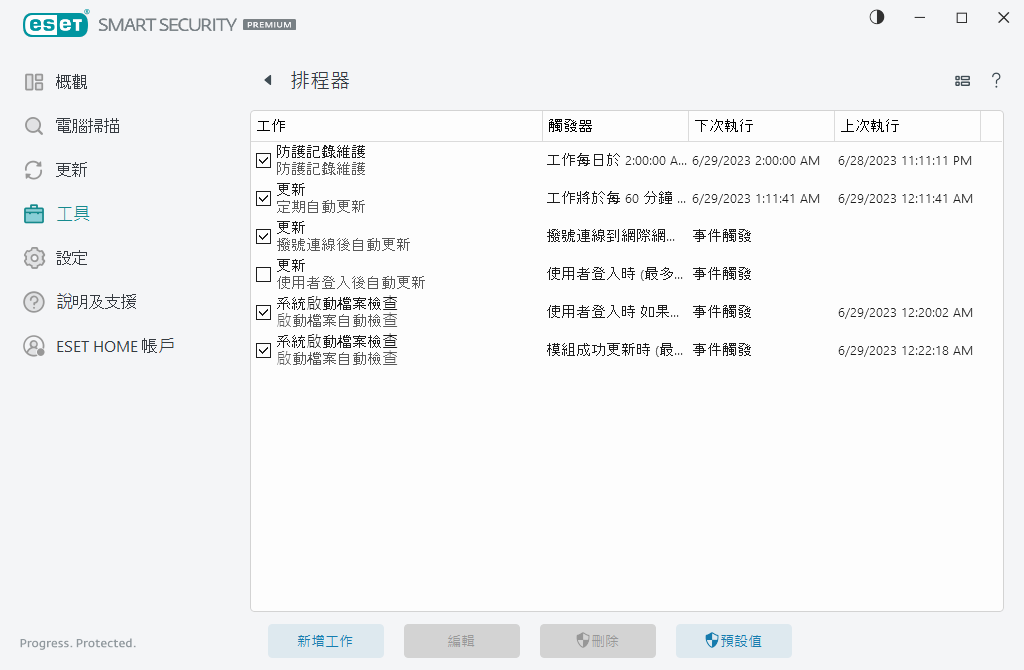
新增工作
1.按一下視窗底部的 [新增工作]。
2.輸入工作的名稱。
3.自下拉式功能表選取想要的工作:
•執行外部應用程式– 排程以執行外部應用程式。
•防護記錄維護 - 防護記錄檔案還包括已刪除記錄的剩餘部分。此工作會定期最佳化防護記錄檔案中的記錄,以有效運作。
•系統啟動檔案檢查– 檢查系統啟動或登入時允許執行的檔案。
•建立電腦狀態快照– 建立 ESET SysInspector 電腦快照 – 收集關於系統元件 (例如驅動程式、應用程式) 的詳細資訊,並評估各個元件的風險層級。
•指定電腦掃描– 針對電腦中的檔案及資料夾執行掃描。
•[更新] – 更新模組來排程更新工作。
4.按一下 [已啟用] 旁的滑動軸以啟用工作 (您可以稍後在已排程工作清單中選取/取消選取核取方塊以完成開啟),接著按一下 [下一步],並選取其中一個時間選項:
•一次– 工作將在預先定義的日期及時間執行。
•重複– 工作將在指定的時間間隔內執行。
•每日– 工作會重複每天在指定的時間執行。
•每星期– 工作將在選取的日期及時間執行。
•事件觸發– 工作會在指定的事件發生時執行。
5.選取 [使用電池執行時略過工作] 以在膝上型電腦使用電池執行時,將系統資源消耗降到最低。工作會在 [工作執行] 欄位中的指定日期和時間執行。如果工作無法在預先定義的時間執行,您可以指定工作的再次執行時間:
•於下次排程的時間
•儘快
•如果距離上次執行的時間超過 (小時),則立即執行工作 – 表示自第一次略過工作執行起經過的時間。如果已超過此時間,此工作會立即執行。使用下方的微調按鈕設定時間。
若要檢閱已排程的工作,以滑鼠右鍵按一下工作,然後按一下 [顯示工作詳情]。
